Fazit: Was ist ein Computer?
Contents
Zu Beginn dieses Artikels schrieb ich, dass das iPad mein 80%-Computer ist. Ich meinte damit, dass ich ungefähr 80% meiner täglichen Aufgaben erledigen kann und für die restlichen 20% zwingend einen Mac benötige. Verschiebt sich dieser Anteil mit iPad OS 13? Aber hallo! Wenn ich wirklich müsste, könnte ich nun sicherlich 95% aller Arbeiten erledigen. Den größten Anteil daran hat sicherlich Safari. Safari wurde in seiner Nützlichkeit so enorm verbessert, dass es eigentlich kaum zu glauben ist. In Zeiten, in denen immer mehr Webservices zur Verfügung stehen, ist diese Verbesserung kaum überzubetonen.
Letztendlich hindern mich zwei Punkte, NOCH mehr auf dem iPad zu arbeiten: die verfügbaren Apps und die Bildschirmgröße. Am ersten Punkt können in erster Linie nur die Entwicklerinnen etwas ändern, wenngleich man sagen muss, dass manchen auch die Hände gebunden sind. Ohne im Einzelnen darauf eingehen zu wollen, sind Dinge wie Sandboxing, restriktives RAM-Management und unzureichende APIs Faktoren, die manche Anwendung nur schwer oder auch gar nicht umsetzbar machen. Hier ist es an Apple, iPad OS kontinuierlich voranzutreiben, sodass Apps entwickelt werden können, die nicht ärgerlichen Restriktionen unterliegen. Die Schwierigkeit, mit Pro-Software unter iOS/iPad OS angemessen Geld zu verdienen, kommt hinzu und sicherlich auch gewissen Pfadabhängigkeiten von Entwicklerinnen, die ihren Mac-Code eben nicht von heute auf morgen auf iOS umstellen können oder wollen. Dennoch sind wir hier absolut auf dem richtigen Weg. Es gibt mittlerweile genügend Apps für professionelle Anwender*innen, die zeigen, wohin der Weg gehen muss.
Der zweite Punkt, ein zu kleiner Bildschirm, wird sich natürlich nie wirklich ändern. Immerhin können die aktuellen iPad Pros ja über USB-C an ein externes Display angeschlossen werden – wenngleich bisher nur der Bildschirminhalt gespiegelt wird und das Display vom iPad immer an bleiben muss. Ich hoffe, dass wir hier mit kommenden iPad OS Versionen ein echtes Bildschirmmanagement bekommen.
Abgesehen davon, ist iPad OS 13 aber sicherlich der größte Sprung für das iPad in den letzten Jahren. Die Verbesserungen sind so vielfältig, dass sie hier nicht annähernd erschöpfend behandelt werden konnten. Dinge wie die überarbeitete Mail-App oder die sehr viel bessere Shortcuts App sind einige Beispiele, über die ich eigentlich auch noch hätte schreiben müssen – aber auch meine Zeit ist begrenzt und da das hier nur ein Hobby ist, hat dieser Artikel natürliche Grenzen.
Und natürlich gibt es auch schlechte Seiten. Im Bereich der Softwareentwicklung ist niemals alles eitel Sonnenschein. Und wenn viel neu entwickelt wird, kann man davon ausgehen, dass es mit der Stabilität nicht so weit her ist. Apples Release-Zeitplan in diesem Sommer und Herbst zeigen das. Übliche Beta-Zyklen wurden über den Haufen geworfen, späte Betas waren so instabil wie sonst nur die allerersten und iPad OS 13 kommt überhaupt nicht raus; Apple springt direkt zu Version 13.1. Und auch in 13.1 werden noch bei weitem nicht alle angekündigten Funktionen enthalten sein, anderes das schon drin ist wird Bugs haben etc.
Dennoch: iPad OS 13 ist ein großer Wurf und ich bin froh, dass Apple das iPad so vorantreibt. Das iPad wird so schnell nicht mehr weg gehen und für zunehmend mehr Menschen wird es in Zukunft zum Ersatzlaptop. Die alte Unterscheidung zwischen Computer und Tablet besteht nach wie vor. Ihre Bedeutung wird aber immer kleiner. Apples Projekt Catalyst zeigt das deutlich. Und vielleicht fragen wir uns dann wirklich bald: Was ist ein Computer?
Links, die mit einem Stern * gekennzeichnet sind, sind Affiliate-Links. Bei einem Kauf profitiere ich durch eine kleine Provision, ohne dass das Produkt für euch teurer wird. Somit ist es eine wunderbare Möglichkeit, meine Arbeit zu unterstützen.

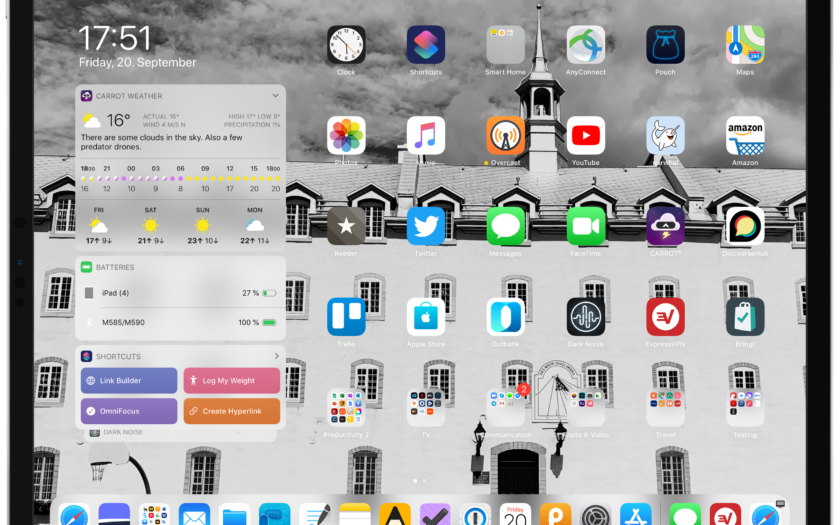
Hallo,
der Artikel ist echt umfassend geworden – zeigt sich dabei aber durchgehend nachvollziehbar und gut zu lesen. Vielen Dank dafür :).
Einen wichtigen Punkt vermisse ich jedoch – wie hat sich die Funktionalität als Präsentiergerät durch IOS 13 verändert: nutzen Sie das Ipad für Präsentationen von wissenschaftlichen Arbeiten, wie ist die Kompabilität mit Beamern und zum Beispiel dem Logitech Magicpresenter? Oder fallen diese Funktionen eher in den Bereich der letzten fehlenden 5% als Computerersatz?
Vielen Dank und mit freundlichen Grüßen
Hallo Kadric, vielen Dank für den netten Kommentar und die Nachfrage. Das ist in der Tat ein guter Punkt, den ich aber schlicht ausgelassen habe, weil ich das iPad (noch) nicht dafür nutze. Ich habe noch ein 2017er iPad Pro mit Lightning-Anschluss und wollte bisher ungern das Geld für einen entsprechenden Adapter ausgeben, wenn er bald wieder obsolet ist. Sobald ich aber ein iPad mit USB-C Anschluss habe, werde ich das garantiert tun und dann auch zu diesem Thema schreiben. An sich sollte das iPad sehr gut geeignet sein, GoodNotes hat z.B. kürzlich einen Presenter Mode eingebaut mit dem sich Dinge auf Slides zeigen lassen, ähnlich wie mit einem Laserpointer. Von daher – ja, noch fällt es unter die 5%, aber nicht weil es nicht geht, sondern einfach weil es bei mir noch nicht geht. Ich bleibe aber dran und schreibe zu gegebener Zeit darüber.
Hallo,
mit großem Interesse habe ich den Artikel gelesen.
Ich bin nur endlich auch Besitzer eines iPad (Pro) und kann die tollen neuen Funktionen wie Slide View nutzen.
Ich habe folgendes Szenario. Man hat zb Safari und Notizen im Dock. Ich öffne Safari, ziehe das Dock hoch, halte kurz das Notiz Symbol fest und schiebe es in die Slide View. So weit so gut und das klappt auch perfekt..
Was mache ich aber, wenn das App welches ich in Slide View nutzen möchte NICHT im Dock ist? Nehmen wir an ich möchte nun die Dateien App als Slide View nutzen mit Safari. Dateien befindet sich aber auf dem Home Screen. Also hilft mir hier das Dock nicht weiter. Und wenn ich Safari mit einem Wisch nach oben „schließ“ kann ich die App Dateien vom Home Screen ja nicht in die Slide View ziehen. Ich behelfe mir im Moment damit, dass ich ich erst das App welches nicht im Dock ist öffne, dann Safari in den Split View Modus mit Dateien bringe und dann wieder die Dateien App „anpacke“ und in die Slide View Ansicht schiebe. Nicht schön aber funktioniert. Jetzt könnte man sage, dann schieb dir doch Dateien auch ins Dock, aber das Dock hat ja auch eine Begrenzung und ich kann ja nicht alle Apps in das Dock ziehen.
Gibt es hier noch eine andere Möglichkeit oder gibt es da Erfahrungswerte?
Vielen Dank
Hallo, vielen Dank für die Frage, die beschäftigt tatsächlich viele. Ich finde auch, dass Apple das nicht gut gelöst hat, zumindest wenn man das iPad ohne Tastatur nutzt. Zum Glück gibt es trotzdem ein paar Lösungen und ich hoffe eine davon passt für Sie. 1) Am einfachsten ist es, wenn man eine Tastatur nutzt. Ein Klick auf cmd+Leertaste öffnet Spotlight und man kann die entsprechende App suchen und dann in Splitview ziehen. 2) Die von Ihnen genannte Lösung. Nicht schön, funktioniert aber. 3) Sie können auch ganze Ordner im Dock ablegen und dort dann so viele Apps reinpacken wie sie möchten. Ich habe z.B. einen Ordner im Dock mit all den Apps, die ich ziemlich häufig nutze. Die ständig genutzten sind normal im Dock, die „2. Reihe“ in diesem Ordner. So blockiere ich nur einen Slot im Dock, habe aber dennoch Zugriff. Und nur Apps, die ich für gewöhnlich eh nicht in Splitview oder Slideover nutze (z.B. Medien-Apps) oder selten genutzte Apps sind auf dem Homescreen. Die Mischung aus 1 und 3 funktioniert ziemlich gut für mich, wobei ich auch sagen muss, dass ich fast immer eine Tastatur nutze. Es wäre wirklich hilfreich, wenn man Spotlight auch ohne Tastatur einfacher nutzen könnte. Ich hoffe, ich konnte Ihnen ein wenig helfen!